„Zabronione - nie masz pozwolenia na dostęp / na tym serwerze”
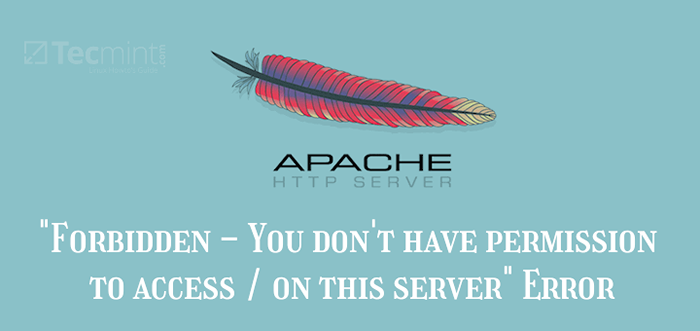
- 3612
- 852
- Klaudia Woś
Apache Serwer WWW jest jednym z najbardziej popularnych i powszechnie używanych serwerów internetowych typu open source dzięki stabilności i niezawodności. Serwer WWW poleca ogromny rynek, szczególnie na platformach hostingowych.
Tak czy inaczej, możesz dostać „Zakaz - nie masz zgody na dostęp / na tym serwerze„Błąd w przeglądarce po skonfigurowaniu witryny. To dość powszechny błąd i spora część użytkowników doświadczyła go podczas testowania ich witryny. Więc co to za błąd?
Demistyfikowanie zabronionego błędu
Określane również jako 403 Zakazany błąd, Apache 'Zakazany błąd„to błąd wyświetlany na stronie internetowej, gdy próbujesz uzyskać dostęp do witryny, która jest ograniczona lub zabroniona. Zwykle jest rozpryskiwana na przeglądarce, jak pokazano.
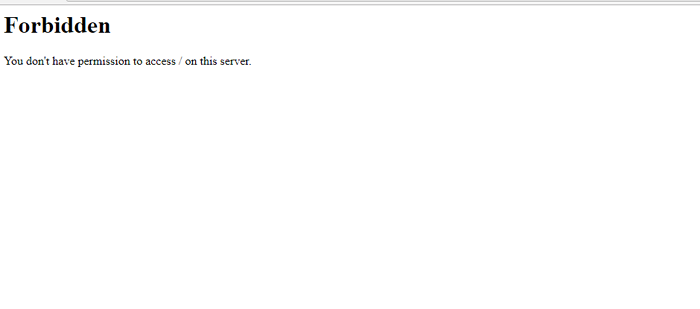 Apache zabraniony błąd
Apache zabraniony błąd Dodatkowo błąd może objawiać się na kilka sposobów w przeglądarce, jak wskazano poniżej:
- HTTP Błąd 403 - Zakazany
- Zakaz: nie masz zgody na dostęp do [katalogu] na tym serwerze
- 403 zabronione
- Dostęp odmówił, że nie masz pozwolenia na dostęp
- 403 Zakazane żądania zabronione przez przepisy administracyjne
Więc co powoduje takie błędy?
''403 Zakazany błąd„Występuje z następujących głównych powodów:
1. Nieprawidłowe uprawnienia do pliku / katalogu
Ten błąd można uruchomić z powodu niepoprawnych uprawnień do pliku/folderów w katalogu Webroot. Jeśli domyślne uprawnienia do pliku nie są dostosowane do udzielania dostępu użytkownikom do plików strony internetowej, szanse na pojawianie się tego błędu w przeglądarce internetowej są wysokie.
2. Błędna konfiguracja plików konfiguracyjnych Apache
Ten błąd można również przypisać błędnej konfiguracji jednego z plików konfiguracyjnych Apache. Może to być nieprawidłowy parametr, który został uwzględniony lub brakujące dyrektywy w pliku konfiguracyjnym.
Naprawienie błędu „403 zakazanego”
Jeśli napotkałeś ten błąd, oto kilka kroków, które możesz podjąć, aby to naprawić.
1. Dostosuj uprawnienia do plików i własność katalogu Webroot
Nieprawidłowe uprawnienia do plików i własność katalogu ogranicza dostęp do plików witryny. Po pierwsze, pamiętaj, aby przypisać uprawnienia do pliku rekurencyjnie do katalogu Webroot, jak pokazano.
Katalog Webroota powinien zawsze mieć WYKONAĆ uprawnienia i indeks.html Plik powinien mieć CZYTAĆ uprawnienia.
$ sudo chmod -r 775/ścieżka/do/webroot/katalog
Dodatkowo dostosuj własność katalogu, jak pokazano:
$ sudo chown -r użytkownik: grupa/ścieżka/do/wbroot/katalog
Gdzie użytkownik jest regularnym użytkownikiem zarejestrowanym, a grupa jest www-data Lub Apache.
Wreszcie, przeładuj lub ponownie uruchom ponownie Apache WebServer, aby zmiany w obowalniu.
$ sudo systemctl restart apache2 lub $ sudo systemctl restart httpd
Jeśli to nie rozwiązuje problemu, przejdź do następnego kroku:
2. Dostosuj dyrektywy w głównym pliku konfiguracyjnym Apache
Jeśli jesteś w Linux opartym na Debian, w głównym pliku konfiguracyjnym Apache /etc/apache2/apache2.conf, Upewnij się, że masz ten blok kodu:
Opcje obserwuje się, że zezwolenie na poród none wymagają wszystkiego odmówionego zezwolenia na dowód Brak wymaga wszystkich przyznanych indeksów opcji Polekania
Zapisz i wyjdź, a następnie uruchom ponownie Apache.
Jeśli biegasz Apache w dystrybucjach / systemach Centos opartych na RHEL upewnij się, że rozluźnij dostęp do /var/www katalog w /etc/httpd/conf/httpd.conf Główny plik konfiguracyjny Apache.
Zezwolenie na żadne nie wymaga wszystkiego przyznanego
Następnie zapisz wszystkie zmiany i ponownie załaduj Apache.
Jeśli po wypróbowaniu wszystkich tych kroków nadal otrzymujesz błąd, sprawdź konfigurację wirtualnych plików hosta. Mamy szczegółowe artykuły na temat tego, jak możesz skonfigurować plik hosta wirtualnego Apache:
- Jak zainstalować Apache z wirtualnymi hostami na Debian
- Jak skonfigurować wirtualne hosty Apache na Rocky Linux
- Jak zainstalować Apache z wirtualnym hostem w centroos
Mam nadzieję, że podane kroki pomogły ci oczyścić 403 błąd.

